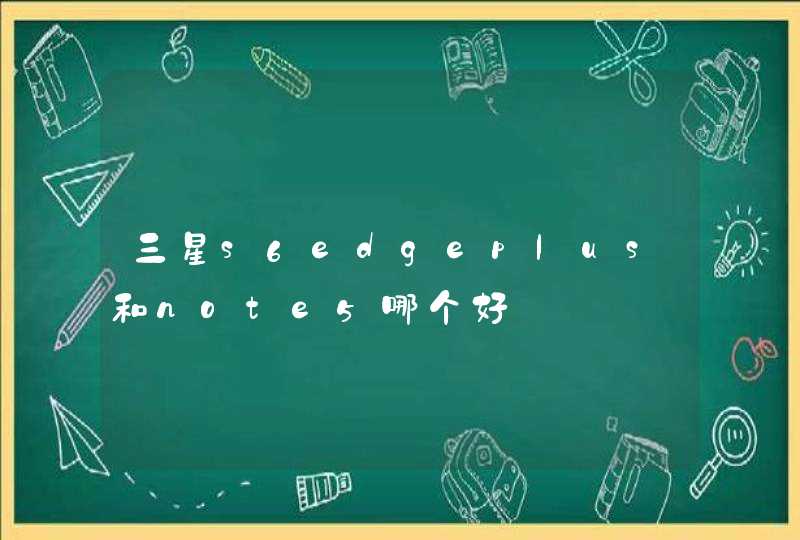需要再BIOS里面调节电脑模式
1、打开小米笔记本Pro笔记本并在logo出现的瞬间按下快捷键F2进入bios设置,选择boot菜单,在boot菜单下选择第三项“Boot Devices Order”将usb-hdd设为第一启动
2、选择好之后,在exit选项卡选择第一项,“保存设置并退出”
3、将U盘启动盘插入小米笔记本Pro的usb接口,重启笔记本即可进入到快启动pe系统中
鼠标,是我们最常用的PC输入设备之一。随着技术的进步,智能鼠标逐步成为最受欢迎的办公设备之一。这种鼠标不仅操作选项更丰富,手感更出色,还搭载了一部分智能功能,价格也越来越亲民。刚刚结束众筹的小米小爱鼠标正是这样一款极具吸引力的入门级智能鼠标,是PC用户学习办公的好帮手。
小米小爱鼠标支持语音输入文字和语音/划词翻译,能够控制小米智能家居产品,具有蓝牙、USB接收器两种连接模式,可在两台电脑间灵活切换。小米小爱鼠标细节精心雕琢,支持按键功能自定义,并可有效抑制细菌,无论是产品力还是功能性都在同价位产品中一骑绝尘。下面,我们就为大家带来小米小爱鼠标全面评测。
双连接方式&双设备同时配对,可分设计细节无懈可击
我们先看看小米小爱鼠标的外观细节。小米小爱鼠标机身圆润,俯视呈中心对称的跑道型。整个鼠标一体感强,大小适中,不会像部分小鼠标、少数造型独特的人体工学鼠标或苹果妙控鼠标那样手感难以适应。鼠标的左右键帽与盖板浑然一体,上有滚轮左右拨动指向标以及半透明的小爱标志。鼠标整体多为磨砂塑料材质,其中鼠标滚轮和红色语音键属于金属部件。
整个键帽与盖板模组,通过三颗螺丝与鼠标本体磁吸相连,可以徒手整个取下,取下后可以看到隐藏的USB接收器,键帽突出部则可以按压操作欧姆龙小白点1000万次微动开关。除了左右键和滚轮外,小米小爱鼠标还有一个红色的语音键、侧面的翻译键以及小爱标志下的指示灯。鼠标底部则有鼠标开关、光电传感器以及保证阻尼适当的橡胶圈,并用亮色刻字注明蓝牙配对方法以及指示灯状态说明。
小米小爱鼠标具有蓝牙连接和USB接收器无线连接两种连接方式,可连接Windows设备与MacOS设备(连接macOS设备时仅可作为普通鼠标使用),也可同时连接两款设备。用户打开开关后长按语音键和翻译键3秒即可进入配对模式,长按左右键3秒即可切换设备。指示灯蓝灯亮起表示设备1连接,绿灯亮起表示设备2连接,红灯快闪则为低电量提示。
小米小爱鼠标连接Windows设备时,可以使用“小米小爱鼠标exe”安装驱动程序,显示电量与连接状态,并可在该程序中设置语音功能、翻译功能、按键自定义以及DPI,亦可升级固件版本。“小米小爱鼠标exe”只需要登录小米账号,不会强行开机启动或捆绑流氓插件,可以放心使用。连接好小米小爱鼠标之后,我们就可以体验其神奇的语音交互功能了。
小爱同学全功能接入,输入/翻译脱胎换骨
在使用小米小爱鼠标的语音功能时,用户无需录入声音信息,即可调用小爱同学进行语音交互,使用起来非常方便。对于很多没有开启或者用不惯微软小娜的朋友来讲,小爱同学的接入无疑带来了极大的便利。很多拥有小米生态链产品的朋友,甚至可以将其作为语音输入终端,使之成为智能设备的交互枢纽。
其中,语音输入功能可以支持汉语普通话,短按一下语音键就可以开始或停止输入。用户可在“小米小爱鼠标exe”中打开“语音功能-语音输入”开启三秒自动停止收音,就不会由于忘记按语音键停止输入过多字符。
用户还可以长按语音键打开语音搜索与控制功能。小米小爱鼠标默认接入了百度、必应、搜狗和360搜索4个搜索引擎,并支持语音播报功能。用户也可以利用这一功能操作小米生态链里的产品。比如,在配对小米笔记本电脑时,我们就可以利用语音进行关机、重启、打开软件、打开百度、询问一些简单的问题、查询天气或操作小米智能家居设备。此外,在语音交互的过程中,我们也可以选择智能添加或去除标点。
如果你想语音输入外语,也可以尝试小米小爱鼠标的语音翻译功能。该功能支持汉语普通话输入,并将之翻译成英语、日语或韩语。用户长按翻译键松开说话,短按翻译键停止收音,同样支持三秒自动停止收音功能。
而如果你有文本翻译的需求,你可以不使用机翻或OCR软件,直接使用小米小爱鼠标的划词翻译功能即可。该功能可将简体中文翻译成英语、日语或韩语,也可将英语翻译成简体中文。用户选中一段文字后,长按翻译键即可划词翻译,并可一键将译文复制到剪贴板。
由此可见,小米小爱鼠标的交互功能可以说既丰富又全面,实用性很强。体现出了智能鼠标的技术优势。而在操作灵活性与续航方面,小米小爱鼠标的表现也同样出色。
自定义按键/多档DPI加持,效率全面升级
小米小爱鼠标支持按键功能自定义。其中,滚轮左右拨动可设置左右滚动、前进后退、复制粘贴、调节音量与DPI、剪切撤销、新建标签页、任务视图、关闭当前窗口或显示桌面,也可自定义快捷键,以便操作各种工作软件。短按翻译键除了可设置上述选项外,还可代替Enter键。有了这些丰富的快捷键加持,用户能够显著提高电脑的使用效率。
操作方面,小米小爱鼠标内置原相4000DPI多档可调传感器,传感器分辨率可调节为1200DPI、2400DPI或4000DPI,用户可根据自己的使用习惯灵活选用。与此同时,小米小爱鼠标还搭载了750mAh可充电锂电池,满电续航理论可达30天,最长待机时间理论可达180天,充电时也可正常使用,续航水平相当不错。
小米小爱鼠标正前方为充电用的USB Type-C接口,相比那些采用Micro USB接口充电或可拆卸式电池供电的蓝牙鼠标,小米小爱鼠标能够接入充电功率更高的充电设备,利用碎片时间快速充电。
值得一提的是,小米小爱鼠标甚至还采用了抗菌壳体材料,抗菌率高达999%,能够有效降低细菌滋生,使用起来更放心,清洁起来也很方便。
写在最后:
综上所述,小米小爱鼠标具有较出色的设备兼容性,在Windows设备上能够展现出包括语音输入、语音翻译、划词翻译、语音助手等智能特性,进而有效提高了PC设备与小米智慧生态的兼容度,其基本功也非常扎实,交互给力,续航持久,机身细节相比同价位鼠标无可挑剔,总体表现十分优秀。
小米小爱鼠标目前已结束众筹,零售价定价149元,目前已经可以在各大电商平台购买。如果你想以较为实惠的价格体验智能鼠标的进阶功能,不妨买上一个,感受一下。
操作步骤:
1、搜索进入编辑电源计划。2、更改高级电源设置3、高性能模式。
安全模式第一种方法:1、进入Windows 10桌面后,点击开始菜单,然后再点击“设置”;2、然后选择“更新和安全”;3、在“更新和恢复”界面下点击“恢复”,然后在高级启动下面点击“立即重启”;4、选择一个选项,选择“疑难解答”;5、在“疑难解答”中点“高级选项”;6、在高级选项中点击“启动设置”;7、点击“重启”按钮;8、电脑此时会重启,按一下“F4”键或数字“4”就选择的是安全模式。其他的模式也是使用这个方法选择,选择以后会直接进去。
答 小米笔记本投屏快捷键
首先确保笔记本和电视在同一个wifi下。
1
将笔记本连接无线WIFI。
2
将电视连接在同一个无线WIFI,1小米电视的操作。
(1)打开小米电视,点击电视首页的“我的应用”,进入我的应用列表界面。
2、在我的应用界面,点击“无线投屏”,打开无线投屏应用。
3、在“无线投屏”应用界面,点击“快速投屏”,进入等待连接界面。
1、在小米笔记本电脑上,按下F6键,弹出投影功能,在投影功能界面,点击“连接到无线显示器”
2、电脑会搜索在同一个网络下的所有无线显示器和音频设备,在列表中可以看到正在等待连接的小米电视,点击小米电视,进行连接。
3、等待连接成功,连接成功后,电脑屏幕就投影到小米电视上了。
在笔记本电脑上可以进行截屏操作,具体的操作过程如下
工具/原料:联想小新潮 7000-13、Win 10、本地设置10
1、通用截图快捷键:Windows+Shift+S组合键。
2、使用截图工具截图:在开始菜单中找到截图工具,运行截图工具后,点击一下新建,然后提示一下十字的叉叉,用鼠标画出要截图的范围。
首选要确认机器是否支持此功能。支持此功能的电脑都有自动亮度调节的快捷键,可以先尝试安装厂商提供的先关驱动解决。
若快捷键无效可以尝试方法一:
方法一:
1,进入控制面板--查看方式大图标--打开电源选项
2,选择右边更改计划设置--更改高级电源设置--显示
3,展开启用自适应亮度--启用或关闭(可分别选择使用电池或电源时的操作)
若方法一无效尝试方法二:
通过打开或关闭服务来实现:
右键计算机--管理--服务和应用程序--服务--找到Sensor Monitoring Service--启动类型选择手动-确定
许多人截屏是使用第三方软件,但是电脑一般是自带快捷键截屏的。那小米电脑怎么截屏?一起来看看吧~
小米电脑怎么截屏1、打开闭合的小米笔记本,按住小米笔记本的电源键进行开机。
2、在电脑上进入要截图的页面,同时按住win+F11键即可截取全屏。
本文以小米笔记本 Pro 15为例适用于Windows 10系统